Zur Verwaltung von AWS-Servern bietet Amazon Cloud ein Befehlszeilen-Schnittstellentool namens AWS CLI. Es ist ein Open-Source-Programm, das Benutzern hilft, verschiedene Amazon-Cloud-Server direkt von der Befehlszeilen-Shell ihres Systems aus zu verwalten und zu automatisieren. Hier lernen wir die Schritte zum Installieren des AWS CLI-Tools unter Debian 11 Bullseye oder 10 Buster mithilfe des Terminals kennen.
Es ist ein plattformübergreifendes Tool, daher ist es neben Linux auch für Windows und macOS verfügbar, zusammen mit direktem Zugriff auf öffentliche APIs für AWS.
Bis jetzt hat es zwei Versionen, eine davon ist AWS CLI 2.x, die aktuelle Version, die in der Produktion verwendet werden soll; während Version 1.x die frühere Version ist, die aus Gründen der Abwärtskompatibilität verfügbar ist.
AWS CLI-Installation auf Debian 11 Bullseye Linux
1. Öffnen Sie ein Befehlsterminal
Wenn Sie den Debian-Server mit CLI verwenden, befinden Sie sich bereits dort, während Benutzer des GUI-Desktops zu allen Anwendungen gehen können, um die Terminal-App auszuführen.
2. Laden Sie das AWS CLI-Installationsskript herunter
Hier laden wir das Skript herunter, um AWS CLI Version 2 zu installieren auf Linux. Wenn Sie die vorherige Version möchten, besuchen Sie Github und laden Sie sie herunter.
wget https://awscli.amazonaws.com/awscli-exe-linux-x86_64.zip -O awscliv2.zip
Heruntergeladene ZIP-Datei extrahieren
unzip awscliv2.zip
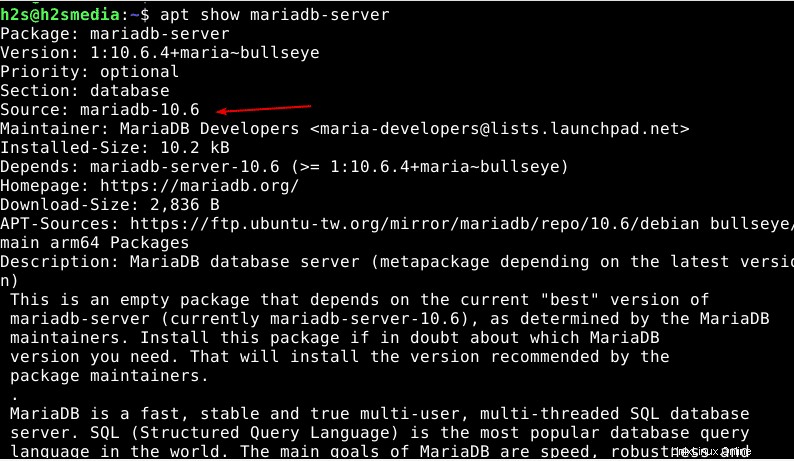
Benutzer möchten Version 1.x installieren
wget https://s3.amazonaws.com/aws-cli/awscli-bundle.zip -O awscli1.zip unzip awscli1.zip sudo ./awscli1/install -i /usr/local/aws -b /usr/local/bin/aws
3. Installieren Sie AWS CLI Version 2 unter Debian 11 oder 10
Wechseln Sie nun in das extrahierte Verzeichnis und führen Sie das AWS CLI-Installationsskript mit dem unten angegebenen Befehl unter sudo aus Rechte.
cd aws sudo ./install
4. Version prüfen
Wir haben die Installation des AWS CLI-Tools auf Debian 11 oder 10 bereits erfolgreich abgeschlossen. Lassen Sie uns nun die Version überprüfen.
aws --version

5. Um Hilfe zu den verfügbaren Befehlen und Optionen zu erhalten
Führen Sie den Hilfebefehl aus, während Sie mehr über seine Befehlsstruktur in der offiziellen Dokumentation nachlesen können.
aws help
Dies war der schnelle Weg, um dieses Amazon Web Service-Befehlszeilen-Verwaltungstool auf Ihrem lokalen System zu installieren, um Ihre Cloud-Server-Dienste einfach zu steuern.